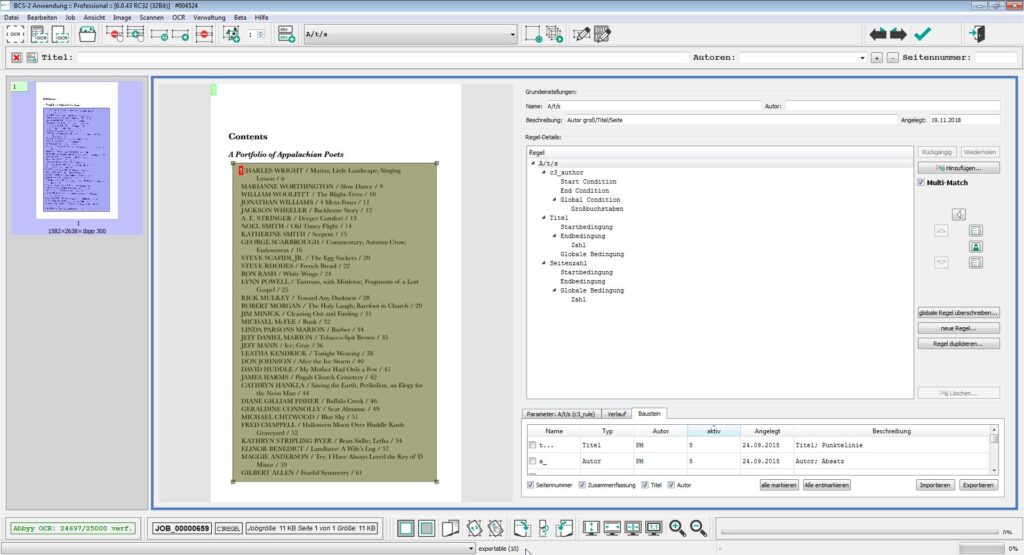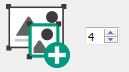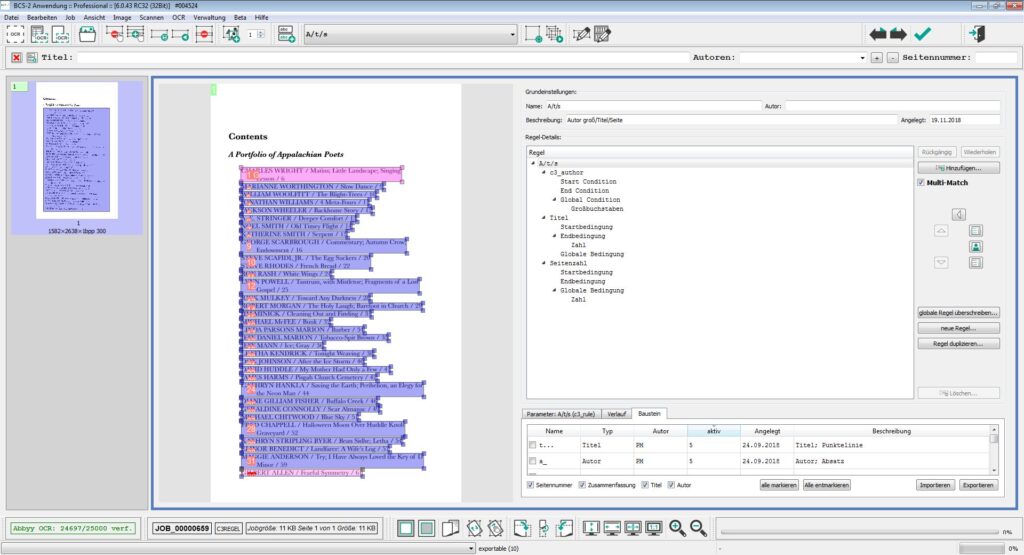6. Aufsatzbereiche markieren und extrahierenKapitel hinzufügen
Dieser Schritt kann vor oder nach der Template-Auswahl durchgeführt werden.
Damit Sie eine Regel anwenden können, muss der Bereich mit den Aufsatzdaten markiert werden, für den die Regel definiert wurde. Im Modus Multimatch wird die Regel innerhalb einer Kachel so oft wie möglich ausgeführt. Es kann also ein Bereich um mehrere IHV-Einträge gezogen werden. Ist Multimatch deaktiviert, müssen jeweils einzelne IHV-Einträge durch Bereiche markiert werden.
6.1 Bereiche für Multimatch markierenAbschnitt hinzufügen
Im Modus Multimatch wird eine Regel häufiger innerhalb eines Bereichs angewendet, um die einzelnen Aufsatzdaten zu extrahieren.
Um die Aufsatzdatenbereiche zu markieren, kann je nach Layout des Inhaltsverzeichnisses die Funktion Bereich auswählen oder ![]() Mehrere Bereiche auswählen über das Kontextmenü Image aktiviert werden, um ein oder mehrere Bereiche mit Aufsatzdaten zu markieren.
Mehrere Bereiche auswählen über das Kontextmenü Image aktiviert werden, um ein oder mehrere Bereiche mit Aufsatzdaten zu markieren.
Sobald alle Aufsätze markiert sind, kann die Regel ausgewählt und angewendet werden.
6.2 Einzelne Aufsatzbereiche markierenAbschnitt hinzufügen
Gilt eine Regel nur für einen Eintrag im Inhaltsverzeichnis, müssen die Aufsatzdaten einzeln markiert werden. Das kann automatisch oder manuell erfolgen.
Bereiche automatisch markieren:
Über das Icon IHV-Einträge vorschlagen wird eine Analyse initiiert. Erkannte IHV-Einträge werden markiert und der Umfang der Bereiche (wie viele Zeilen der Bereich beinhaltet ) im Panel neben dem Button angegeben.
Über den Menüpunkt Mehrere Bereiche auswählen im Kontextmenü Image können Aufsatzbereiche manuell markiert werden. Dadurch sind von der Analyse nicht erkannte Aufsatzblöcke zusätzlich auswählbar oder alle Aufsätze anlegbar, wenn die automatische Analyse nicht die gewünschten Ergebnisse geliefert hat.
Bitte beachten Sie die Reihenfolge, in der die Bereiche markiert werden. In dieser Reihenfolge werden später auch die Ergebnisse übernommen. Die Bereiche sollten nicht zu knapp angelegt werden, da die OCR ggf. nicht komplett ist (diese läuft nur innerhalb des Bereiches; eventuell fehlen Buchstaben oder Wörter, die sich außerhalb des Bereiches befinden).
Sobald alle Aufsätze markiert sind, kann das Template ausgewählt und angewendet werden.
6.3 Template anwenden – Ergebnisse extrahierenAbschnitt hinzufügen
Die Aufsatzdaten werden durch die Anwendung der im Template hinterlegten Regel extrahiert und in den Ergebnisdialog übernommen.
Über ![]() C-3 Plus für alle Bereiche ausführen wird die Funktion angestoßen. Die Ergebnisse können im Anschluss direkt im Ergebniseditor
C-3 Plus für alle Bereiche ausführen wird die Funktion angestoßen. Die Ergebnisse können im Anschluss direkt im Ergebniseditor ![]() C-3 Plus-Ergebnisse aller Seiten bearbeiten ergänzt, kontrolliert und korrigiert werden.
C-3 Plus-Ergebnisse aller Seiten bearbeiten ergänzt, kontrolliert und korrigiert werden.